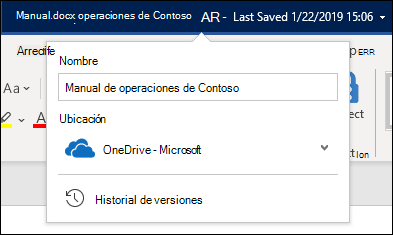Puede cambiar fácilmente el nombre de una carpeta, vínculo o archivo en OneDrive o SharePoint.
Notas:
-
En versiones anteriores de SharePoint, al cambiar el nombre de un elemento al que ha enviado previamente un vínculo a alguien en la biblioteca de documentos, tendrá que enviarle un nuevo vínculo para permitirles acceder al archivo.
-
Con SharePoint Online, si envía a alguien un vínculo para compartir, esas personas podrán acceder al mismo archivo con ese vínculo, incluso después de cambiarle el nombre. Pero si anteriormente les enviaste un vínculo directo, ya no podrán acceder al archivo.
Cambiar el nombre de un documento, carpeta o vínculo en una biblioteca de documentos
-
Abra la biblioteca de documentos y mantenga el puntero sobre el archivo al que desea cambiar el nombre.
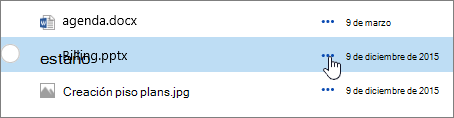
-
Haga clic en los puntos suspensivos (...) a la derecha del nombre del elemento y, a continuación, haga clic en Cambiar nombre.
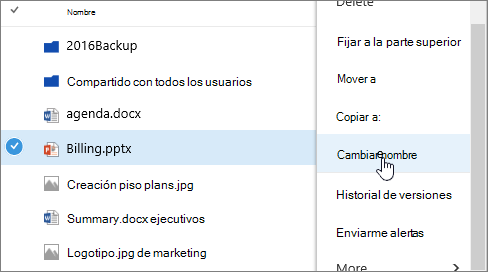
-
En el cuadro de diálogo Cambiar nombre, escriba el nuevo nombre en el campo y, a continuación, haga clic en Guardar.
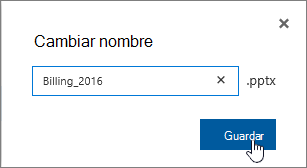
Cambiar el nombre de un archivo con una Office web
Al abrir un documento, una presentación o un libro en una aplicación web de Office, puede cambiarle el nombre simplemente haciendo clic en el nombre del archivo en la barra de título, incluso mientras otros usuarios usan el archivo.
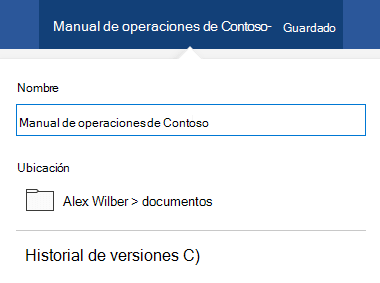
Cambiar el nombre de un archivo en aplicaciones móviles o de escritorio
Cuando trabaja con un archivo en las aplicaciones de Office para escritorio o móvil, también puede cambiar el nombre y mover archivos desde la propia aplicación, incluso mientras otros usuarios usan el documento.